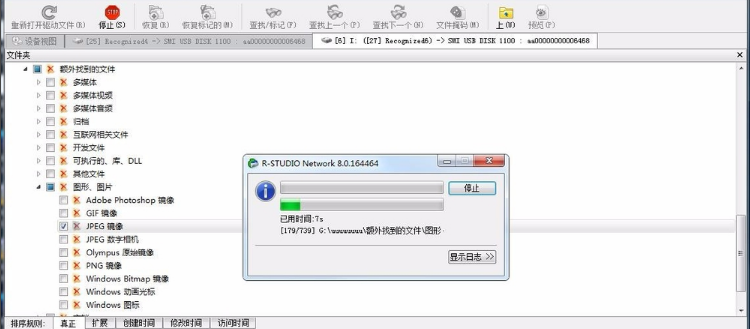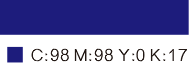U盘里多出一个文件夹My Documents 怎么恢复原样?
的有关信息介绍如下:1、首先将u盘插入电脑中,等待电脑识别并可以打开u盘即可。
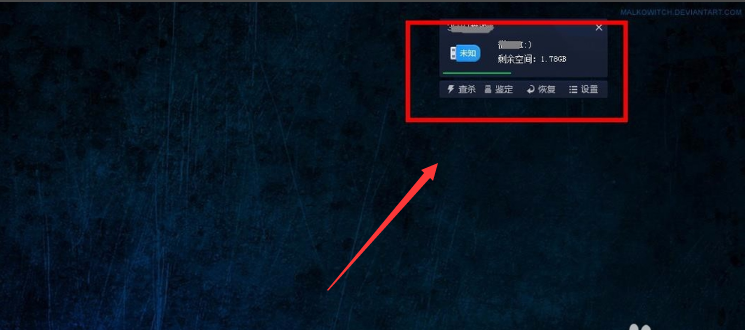
2、然后打开电脑上的数据恢复软件,比如R-Studio。
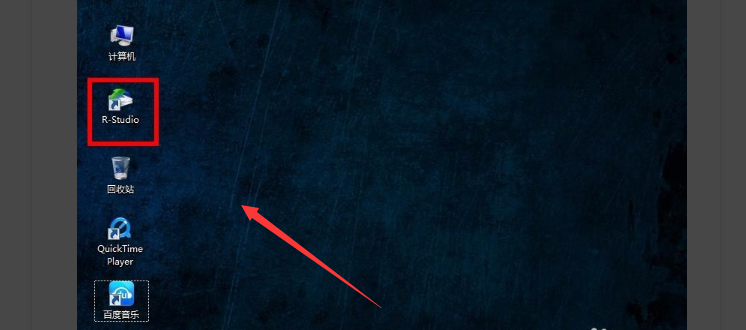
3、在左侧列表设备磁盘中即可看到电脑上所有的磁盘,一般u盘的盘符在最后面,然后点击u盘的名称。
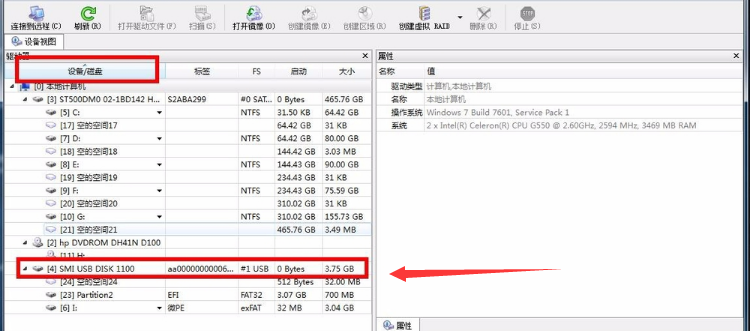
4、在菜单栏上方会显示扫描的选项,然后直接点击"扫描"即可。

5、然后设置需要扫描的文件类型,比如:删除的文件是图片则选图片的格式,其他文件则选其他的格式,设置好后点击扫描即可。
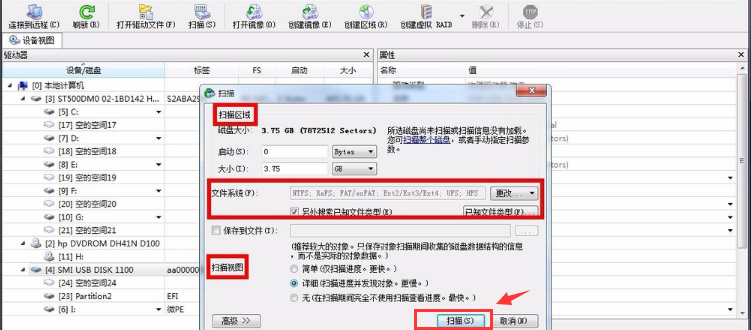
6、等扫描完成之后,在磁盘的列表下方会多出几行扫描出来的名称选项,然后点击打开删除文件的选项。
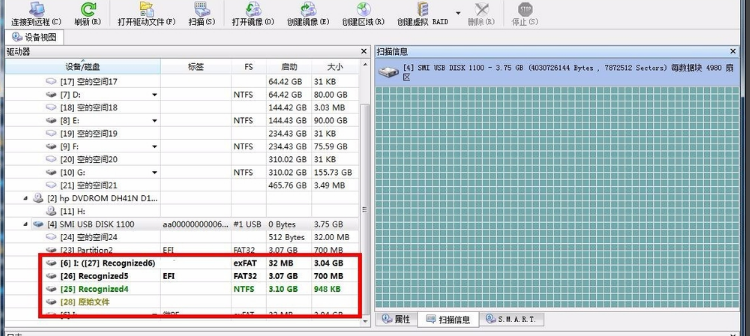
7、以文件格式分类,找到对应删除的文件类型,前面打勾,然后点击菜单栏的恢复选项即可。
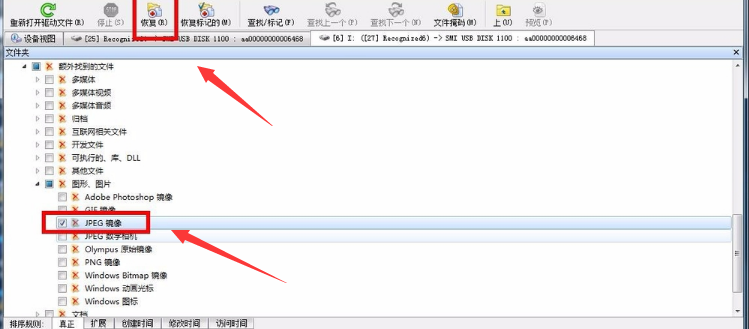
8、然后设置好需要保存的文件夹路径,等待进度条完成,即可完成恢复。